Поддержка
- Обращение в техподдержку
- Как сделать снимок экрана с помощью Flameshot
- Проблемы Freescout
- RustDesk
- Несоответствие версий клиента и сервера 1С
Обращение в техподдержку
Для обращения в техническую поддержку напишите письмо по адресу help@accounter.org. Отразите суть проблемы, предоставьте полноэкранный снимок, укажите номер документа (перевозки, заказа) где возникает проблема. Укажите все подробности, которые вы считаете полезными, для решения проблемы. Специалисты службы поддержки окажут помощь помощь быстрее и дешевле, если снабдить их достаточной информацией.
Заполняйте письмо в свободной форме, отвечайте на вопросы в дальнейшей переписке, проверяйте папку «Спам» своей почты на предмет нахождения в ней наших ответов.
Сделайте снимок ошибки
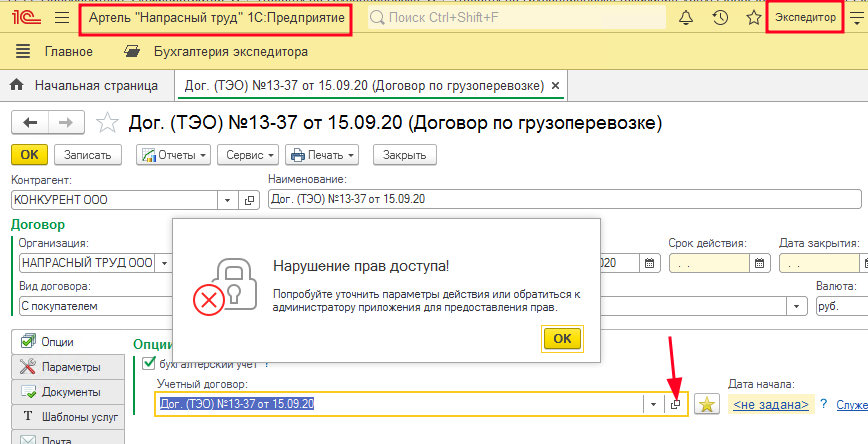
На снимке специалист может увидеть саму ошибку, базу и пользователя. Далее, опишите текстом свои действия, приведшие к ошибке. В случае со снимка, для возникновения ошибки, необходимо перейти в учётный договор, щёлкнув на указанную красной стрелкой кнопку. Этого будет достаточно для того, чтобы наш специалист повторил ваши действия. Если ему удастся при этом увидеть ошибку, то от вас более не требуется никакой информации, если не сможет, то он будет запрашивать эту информацию до тех пор, пока не увидит ошибку у себя.
Если вы считаете себя неопытным пользователем, то сделайте снимок стандартными средствами. Для этого найдите на клавиатуре клавишу PrintScreen (она находится чаще всего в верхнем ряду клавиш, недалеко от Del). После её нажатия ваш снимок можно вставить в Paint или Word, с помощью «Вставить» (Ctrl+V)
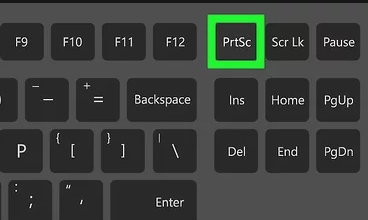
С помощью сторонней программы (такой как FlameShot), скриншоты можно будет вставлять напрямую в письмо, Whatsapp, Telegram и другие программы.
Покажите подробности
Получив такое окно, не спешите делать его снимок. Информация об ошибке появится после нажатия на "Показать подробности..."
Такое окно можно наблюдать, например при несоответствии версий клиента и сервера 1С и при других проблемах с подключением.
К сожалению, возникла непредвиденная ситуация 1С
При получении такой ошибки в 1С, перейдите по ссылке в окне:
или
Далее, пройдите по ссылке "подробный текст ошибки":
Cделайте снимок ошибки:
Приложите снимок к письму, с ним специалисты службы поддержки разберутся с вашей проблемой быстрее.
Укажите номер проблемного объекта
Если ошибка возникает при проведении документа, то укажите полный номер документа. Мы будем отдельно вам признательны, если вы вставите полный номер документа в письмо в текстовом виде:
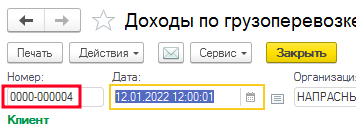
Если номер не присвоен (вы создаёте новый документ), и не можете провести его (возникает ошибка), то попробуйте записать его:
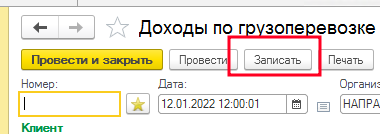
Если ошибка не даёт и записать документ, то сделайте снимок заполненного документа, для того, чтобы у специалиста была возможность повторить ваши действия и увидеть ошибку.
Как сделать снимок экрана с помощью Flameshot
Установка и использование
Воспользуйтесь программой Flameshot. Скачайте с сайта https://flameshot.org и установите её:
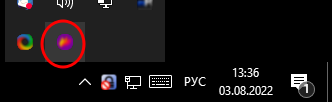
Щёлкните по ней левой кнопкой мыши, для того, чтобы сделать снимок:
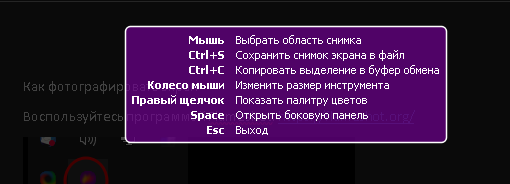
Экран потускнеет и появится напоминалка горячих кнопок программы. Теперь мы можем выделить мышью интересующую нас область экрана:
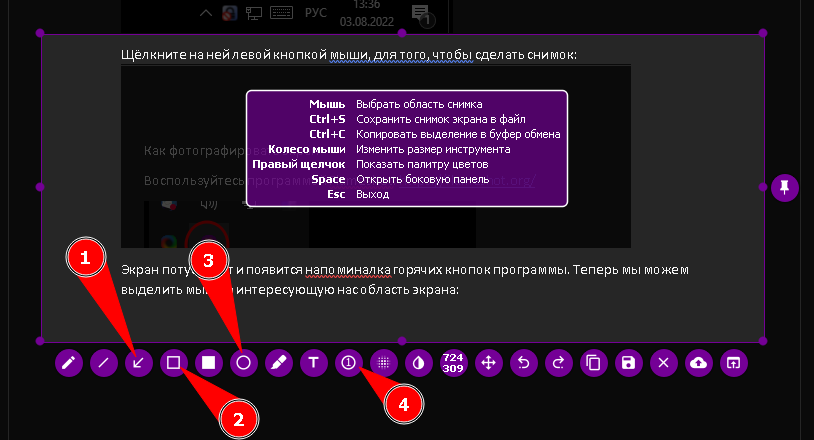
После того, как область выделена, мы можем порисовать на нашем снимке. Наиболее часто употребляемые инструменты – стрелка (1), прямоугольник(2), окружность (3), указатели с нумерацией (4). На рисунке выше использованы указатели с нумерацией. Они полезны, когда необходимо пронумеровать объекты или обозначить порядок выполняемых действий.
Далее, мы можем сохранить полученное изображение в файл комбинацией клавиш Ctrl+S или поместить его в буфер обмена (Ctrl+C). Из буфера обмена изображение без проблем вставится в Word, почтовое сообщение, Telegram или в WhatsApp (Ctrl+V). Наиболее частым способом является второй, так чаще снимки после отправки становятся не нужны и хранить их нет смысла.
Flameshot на панели задач
Для того, чтобы Flameshot был ближе к рукам стоит включить его показ на панели задач. Для этого щёлкните в незанятом пространстве панели задач правой кнопкой мыши, выберите «Параметры панели задач»:
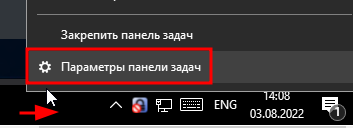
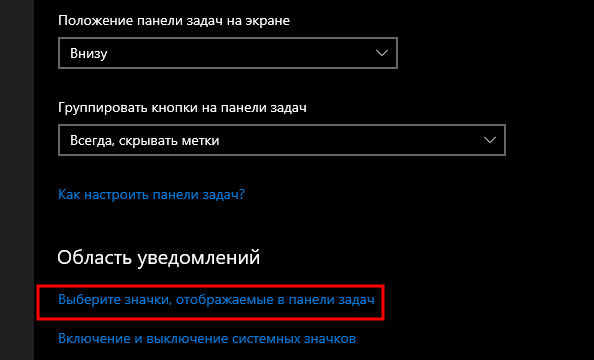
Найдите там Flameshot и включите его:
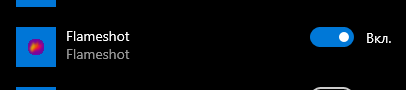
Теперь иконка в панели задач и можно всегда быстро щёлкнуть по ней, чтобы сделать снимок экрана:

Проблемы Freescout
Белый прямоугольник
Изображение вставляется в конец письма с белым прямоугольником до конца в право:
Такое изображение не попало в письмо. Пользователь его не увидит. В этом случае нужно ещё раз вставить изображение в письмо между символами (как на изображении), после чего символы - стереть. Изображений с такими квадратами может оказаться в письме более одного. Ничего страшного в этом нет, просто вставляйте нужное изображение между символов заново. Нормальные картинки удалять из письма можно щёлкнув по ним правой клавишей мышки и по иконке корзины в меню.
RustDesk
Это открытый аналог AnyDesk, Teamviewer. Предложенные для скачивания файлы, являются переименованными оригинальными файлами, взятыми на официальном сайте. В названии файла зашит наш сервер и ключ. Наш сервер расположен географически близко к нам и нашим клиентам (в Приморском крае).
1.3.0
В обновлении 1.2.7 появилась возможность подключаться к одной, активной сессии на терминальном сервере
1.2.2
Вышло обновление RustDesk. Соединение теперь происходит моментально. Вопрос с RDP сессией они не решили (и не решали). При подключении к клиенту, чтобы передать файл как в AnyDesk нужно дополнительное подтверждение на компьютере пользователя. Чтобы этого избежать, можно разрешить копирование и вставку файлов:
После этого, можно будет скопировать файл на своём рабочем столе и вставить на клиентский рабочий стол, например.
Несоответствие версий клиента и сервера 1С
Ошибка означает, что нужно установить новую версию клиента 1С:
Первой указана установленная версия, второй требуемая.
В этом случае, необходимо скачать нужную версию программы (8.3.27.1859 8.3.27.1606 8.3.27.1786), разархивировать, запустить setup.exe:
Далее->Далее->Далее->Установить
Файлы для Mac OS 8.3.27.1859 8.3.27.1606, 8.3.27.1786